
難聴が心配で AirPods Pro 2 をお持ちの場合は、Apple の最新の iPhone および iPad ソフトウェアが、使いやすい便利な新しい臨床グレードの聴力テストを提供します。この新機能を使って聴覚の健康状態をチェックするために知っておくべきことはすべてここにあります。

Apple の聴力テスト機能は、規制法が異なるため、すべての地域で利用できるわけではないことに注意してください。 Apple は、テストが利用できる地域と地域のリストを Web サイトで管理しています。お住まいの地域がリストにない場合でも、テストを受けることができます。詳細については、この記事の最後のセクションをご覧ください。
聴力テストでは、さまざまな、場合によっては非常に低い音で、広範囲にわたる音を聞く必要があります。ボリューム。このため、テスト期間中は断続的な騒音、人々の会話、近くの大きな空調やファン システムから解放された、静かな環境でテストを受けることが重要です。
テストを受ける前に、AirPods Pro 2 が十分に充電されていることを確認してください。
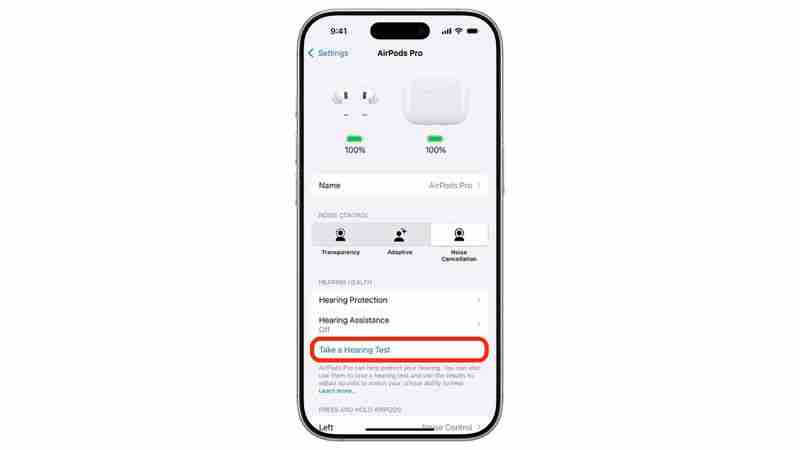
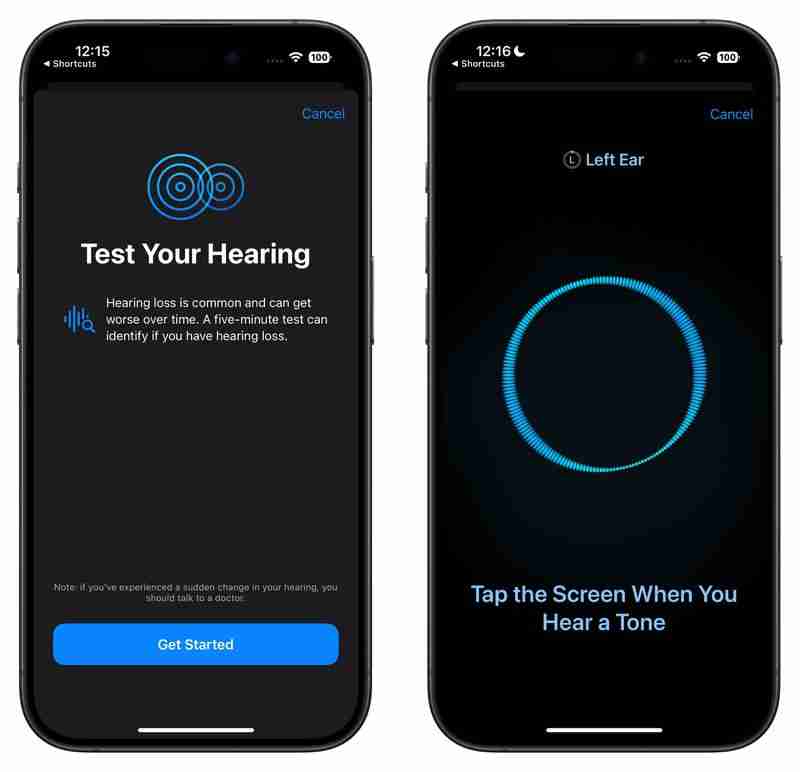
テストでは、聴力を dBHL (デシベル聴力レベル) で測定し、簡単な結果を提供します。読みたい分類:
[詳細を表示] をタップすると、聴力の周波数ごとの内訳が表示されます。このグラフは、低音 (250 Hz) から高音 (8 kHz) まで、さまざまなピッチがどの程度よく聞こえるかを示しています。この詳細なビューは、特定の種類の難聴を特定するのに役立ち、聴覚専門医が使用するのと同じ形式であるため、医療提供者と簡単に共有できます。
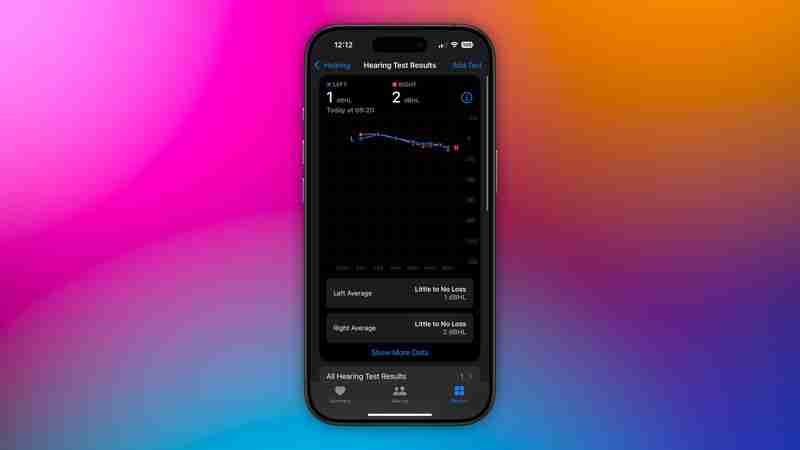
テストの結果メディア アシストや補聴器モードなどの追加の AirPods Pro 2 機能とオプションのロックを解除するために使用できます。
軽度から中等度の難聴が検出された場合は、メディア アシストを有効にして聴覚プロファイルに合わせてオーディオを最適化できます:
メディア アシスト音楽、ビデオ、通話が自動的に調整され、聞き取りにくい周波数が強化されます。
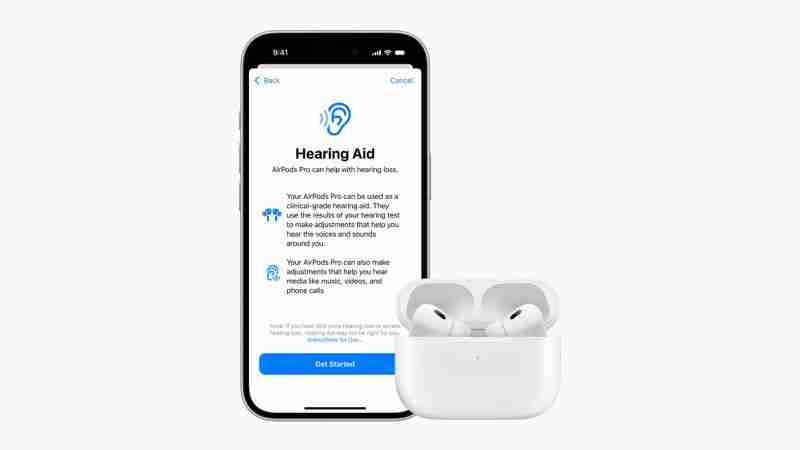
補聴器機能はどこでも利用できるわけではないことに注意してください。 Apple は、この機能にアクセスできる地域と地域のリストを管理しています。
この記事の冒頭で述べたように、Apple の聴力はこの記事の執筆時点では、テスト機能はすべての地域および地域で利用できるわけではありませんが、テストを受けられないという意味ではありません。
代わりに、次のディープ リンクを使用して、ヘルスケア アプリのテストに直接アクセスできます: x-apple-health://HearingAppPlugin.healthplugin/HearingTest – リンクをタップするか、iPhone または iPad の Safari に貼り付けて、すぐにテストを受けられます (Reddit ユーザー Special_Lake240 に感謝します)。あるいは、この Apple 聴覚テストのショートカットをダウンロードし、AirPods Pro 2 を手に取り、デバイス上でショートカットを実行してテストを受けてください。
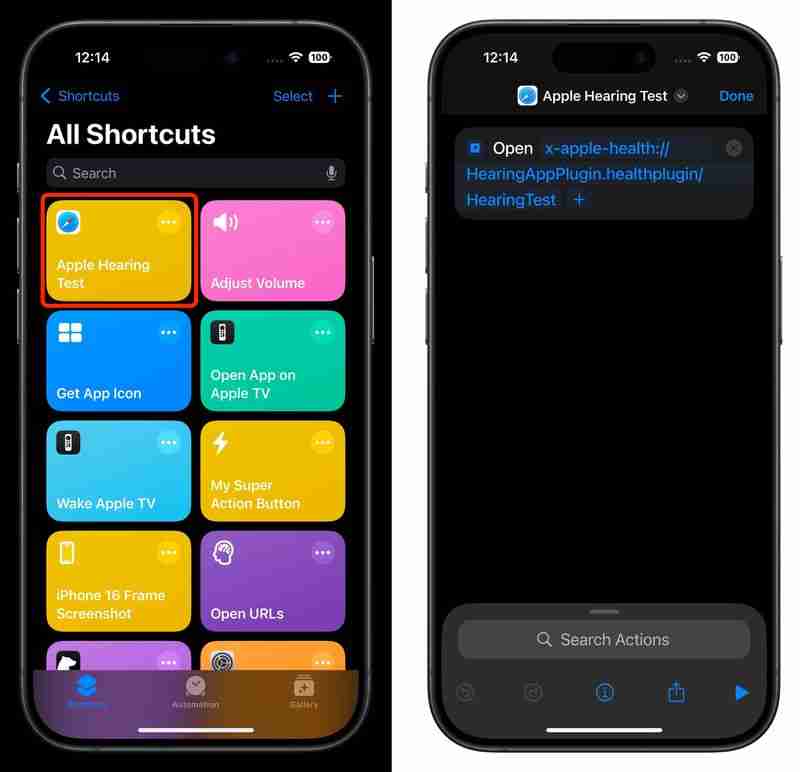
以上がiOS 18.2: AirPods Pro 2 で聴力テストを受けてくださいの詳細内容です。詳細については、PHP 中国語 Web サイトの他の関連記事を参照してください。